Wi-Fi 핫스팟이란 무엇입니까?
무선 핫스팟은 무선입니다 액세스 포인트, 일반적으로 공공 장소, 사무실이나 집에서 멀리 떨어져 있을 때 랩톱이나 스마트폰과 같은 모바일 장치에 대한 인터넷 액세스를 제공합니다. 일반적인 Wi-Fi 핫스팟 장소에는 카페, 도서관, 공항 및 호텔이 있습니다. 핫스팟을 사용하면 어디를 가든지 온라인에 접속할 수 있지만 몇 가지 보안 문제가 있습니다.
핫스팟을 찾는 방법
무선이 장착된 랩톱 및 태블릿 및 스마트폰과 같은 기타 장치는 무선 네트워크 범위 내에 있을 때 알려줄 수 있습니다. 해당 지역에 사용 가능한 무선 네트워크가 있다는 알림을 받지 못한 경우 네트워크 설정으로 이동하여 지역 핫스팟을 찾으십시오.

여러 곳에서 핫스팟을 찾을 수 있습니다. 예를 들어:
- 스타벅스나 다른 많은 커피숍 중 한 곳에 들어가면 스마트폰에서 Wi-Fi 핫스팟이 있음을 알려줍니다. 각 상점에는 핫스팟에 대한 홈 화면이 있습니다. 핫스팟 계약 조건에 동의하면 연결됩니다.
- 핫스팟을 제공하는 레스토랑은 테이블 텐트 카드 또는 입구에 정보를 게시합니다. 서비스에 로그인하기 위해 암호를 요청해야 할 수도 있습니다.
- 호텔에 머무를 때 데스크 직원에게 Wi-Fi 비밀번호나 로그인 절차를 문의하세요. 서비스는 무료일 수도 있고, 사용에 대해 일일 요금이 부과될 수도 있습니다.
- 대부분의 공항은 무료 핫스팟을 제공하며 터미널 전체에 로그인 절차를 표시합니다. 쇼핑몰은 또한 핫스팟을 제공하며 쇼핑몰 주변에 로그인 정보를 게시할 수 있습니다.
- 많은 서점에는 고객을 위한 핫스팟이 있습니다.
- 도서관 및 기타 공공 건물에는 종종 Wi-Fi 핫스팟이 있습니다.
에 대한 빠른 인터넷 검색 [의 핫스팟]너의 도시] (또는 방문하려는 도시에서) 인터넷에 액세스할 수 있는 위치 목록을 표시합니다. 대부분이 무료이지만 일부 핫스팟은 요금이나 구독이 필요합니다.
핫스팟에 연결
인터넷을 사용하기 위해 핫스팟에 연결하면 웹 브라우저는 핫스팟을 식별하고 사용 조건을 나열하는 웹 페이지를 표시합니다. Wi-Fi 핫스팟 네트워크가 암호화되거나 숨겨져 있는 경우 보안 키와 네트워크 이름(SSID) 네트워크 연결을 찾고 적절하게 설정하기 위해 핫스팟 서비스 제공업체의 정보.
암호가 필요한 경우 암호를 입력하고 사용 조건에 동의하십시오. 일반적으로 이 조건에 따라 귀하는 적절하고 법규를 준수하는 인터넷 시민이어야 합니다. 그런 다음 연결을 수락하거나 시작합니다. 핫스팟의 무선 네트워크, 네트워크 이름에서 식별됩니다.
핫스팟을 사용할 때 보안 예방 조치를 취하십시오
공용 핫스팟을 사용할 때의 문제는 대중에게 공개된다는 것입니다. 언제든지 누구와도 연결을 공유할 수 있습니다. 핫스팟은 집이나 사무실에서 비밀번호로 보호되는 Wi-Fi 라우터가 아닙니다. 해커는 사설 액세스 포인트보다 더 쉽게 공용 핫스팟을 해킹할 수 있습니다.
다음은 핫스팟에 로그인하기 전에 취할 수 있는 몇 가지 예방 조치입니다.
- 랩톱 또는 모바일 장치가 파일을 공유하는 방법을 이해하고 권한을 강화하십시오. 예를 들어 Mac 노트북은 AirDrop을 사용합니다. 설정에 따라 해커가 사용자 모르게 AirDrop을 통해 Mac으로 파일을 보낼 수 있습니다.
- 랩톱 및 기타 장치의 공용 액세스 폴더에 대한 파일 공유를 끕니다.
- 설치 당신의 안드로이드 폰을 위한 안티바이러스 보호, iPad 또는 공용 핫스팟과 함께 사용하는 기타 모든 장치. 또한 장치의 방화벽을 활성화하여 핫스팟에 연결된 감염된 장치에서 맬웨어가 전송되는 것을 방지합니다.
- 장치에 VPN을 설치하십시오. 가상 사설망은 모든 웹 트래픽을 암호화하므로 해킹을 당해도 데이터를 읽을 수 없습니다.
- 주변 네트워크에 대한 자동 연결을 끕니다.
자동 네트워크 연결 끄기
일부 랩톱 및 모바일 장치는 핫스팟이 범위 내에 있을 때 자동으로 핫스팟에 연결되지만 특히 핫스팟이 암호로 보호되지 않은 경우 보안상의 이유로 이는 좋지 않습니다. 대부분의 경우 메뉴 설정을 사용하여 이를 방지할 수 있습니다. 위치는 장치에 따라 다릅니다.
iPhone의 경우 설정 > 와이파이 그리고 켜 네트워크 가입 요청 토글 스위치.
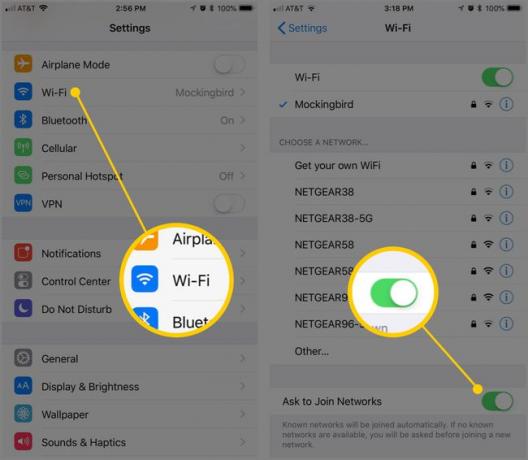
많은 Android 기기에는 아래에 네트워크 알림 설정이 있습니다. 설정 > 사이 > 와이파이 > 고급의 비활성화할 수 있습니다.
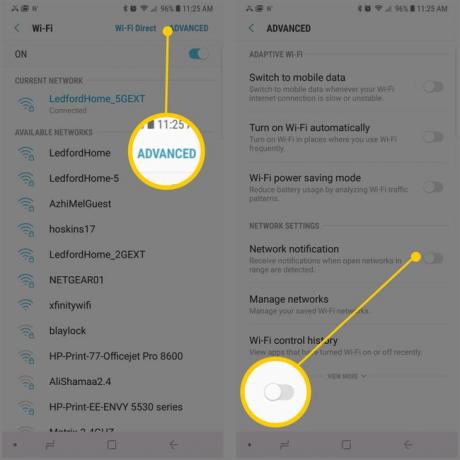
Macintosh 컴퓨터에서는 다음으로 이동합니다. 시스템 환경설정 > 회로망 를 선택하고 새 네트워크 가입 요청 체크박스.
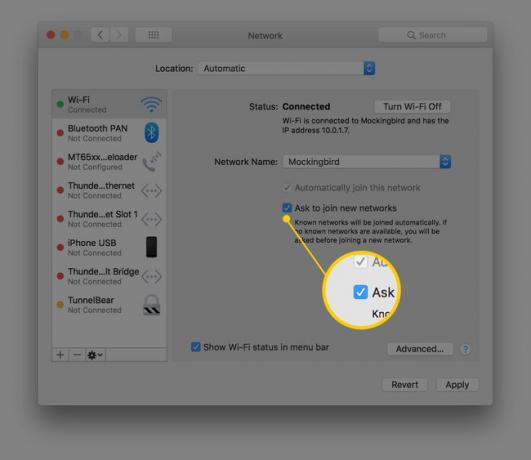
모바일 핫스팟 정보
핫스팟이 없는 위치에 있고 온라인 상태여야 할 때 스마트폰이 핫스팟 역할을 할 수 있습니다. 모바일 Wi-Fi 핫스팟. 스마트폰에 이 기능이 있는 경우 휴대폰의 셀룰러 신호를 사용하여 인터넷에 연결한 다음 해당 연결을 랩톱과 공유하십시오.
대부분의 셀룰러 공급자는 모바일 핫스팟 기능을 미리 설정하고 서비스에 대해 월별 요금을 청구하도록 요구합니다.
모바일 핫스팟을 사용하면 평소보다 훨씬 빨리 전화 배터리가 소모되며 핫스팟은 데이터 제한의 상당 부분을 사용할 수 있습니다. 셀룰러 네트워크(3G, 4G 또는 LTE)에 따라 연결 속도가 사용자의 속도만큼 빠르지 않을 수 있습니다. 가정 연결(LTE를 제외한 모든 연결 포함), 그러나 사용할 수 있는 유일한 인터넷 연결인 경우 가치가 있을 수 있습니다. 그것.
스마트폰 배터리를 소모하고 싶지 않다면 모바일 핫스팟을 제공하는 독립형 장치를 구입하십시오. 이러한 장치에는 셀룰러 연결 및 계약이 필요합니다. 또한 장치는 셀룰러 신호에 액세스할 수 있어야 합니다. 셀 커버리지가 없으면 커피숍이나 쇼핑몰에서 핫스팟을 찾으십시오.
